“vGrabber videonedlasting” er et program som – som utgiveren sier – hjelper brukere med å laste ned og konvertere videoer til alle formater. «vGrabber”-programmet er merket som skadelig fordi det prøver å laste ned og installere andre skadelige programmer i hemmelighet uten å spørre brukertillatelse.
Forlaget tilbyr også "vGrabber fellesskapsverktøylinje" for å hjelpe brukere med å laste ned og konvertere videoer fra nettet, men "vGrabber fellesskapsverktøylinje" er et annet adware- og kaprerprogram, samlet i andre gratis programvareinstallasjonsprogrammer.
Når "vGrabber fellesskapsverktøylinje" er installert på datamaskinen din, endrer den Internett-søkeinnstillingene dine, den endrer Internett-hjemmesiden din til Rør søkemotor (search.conduit.com) som utfører omdirigeringer og viser annonser fra ukjente leverandører.
"vGrabber fellesskapsverktøylinje" kan installeres på vanlige nettlesere (Internet Explorer, Chrome eller Firefox) hvis en bruker ikke legger merke til når du installerer gratis programvare (vanligvis).
Å fjerne "vGrabber videonedlasting" program ,"vGrabber fellesskapsverktøylinje" og gjenopprett søkeinnstillingene i nettleseren, følg trinnene nedenfor:
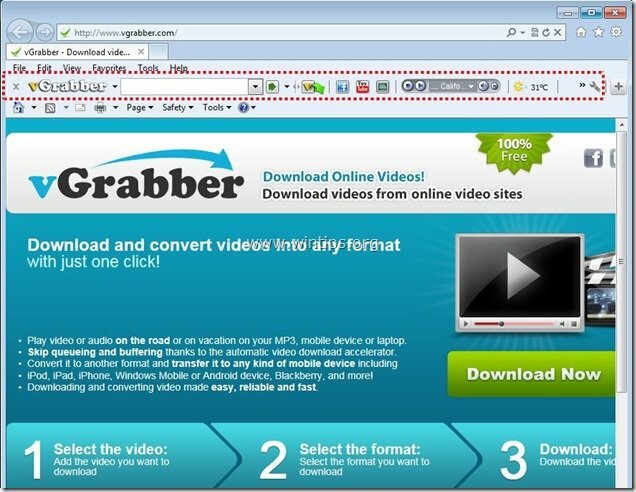
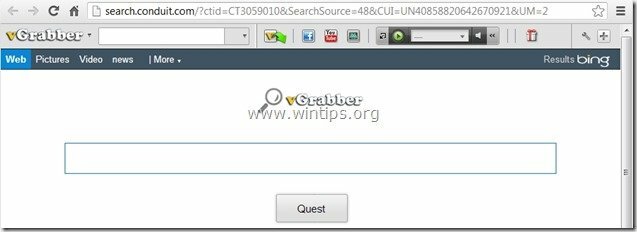
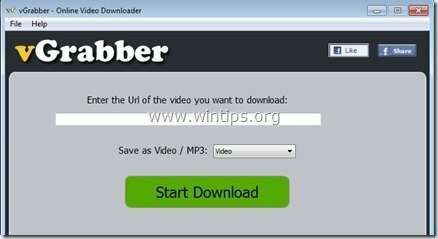
Slik fjerner du "vGrabber" programvare og "vGrabber fellesskapsverktøylinje" fra datamaskinen din:
Trinn 1. Avinstaller applikasjoner som tilhører "Rørutgiver fra kontrollpanelet.
1. For å gjøre dette, gå til Start > Kontrollpanel.
{Start > Innstillinger > Kontrollpanel. (Windows XP)}

2. Dobbeltklikk for å åpne "Legg til eller fjern programmer" hvis du har Windows XP eller
“Programmer og funksjoner” hvis du har Windows 8, 7 eller Vista.

3. I programlisten finner du og Fjern/avinstaller disse programmene:
en. vGrabber
b. Vgrabber-verktøylinjen
c. Search Protect by Conduit
d. Avinstaller alle andre programmer installert fra "Rør" utgiver.
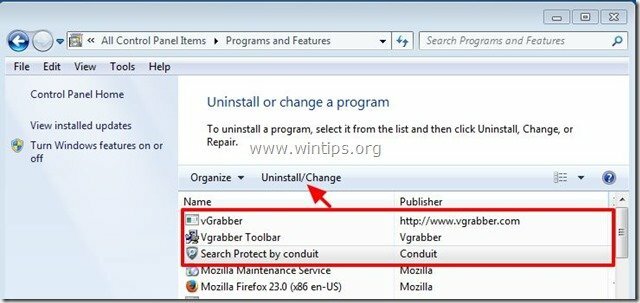
Steg 2. Fjern manuelt "vGrabber fellesskapsverktøylinje" & gjenopprett søkeinnstillingene i nettleseren.
Internet Explorer, Google Chrome, Mozilla Firefox
Internet Explorer
Hvordan fjerne "vGrabber fellesskapsverktøylinje” fra Internet Explorer og gjenopprett søkeinnstillingene i Internet Explorer.
1.Åpne Internet Explorer og åpne deretter "Internett instillinger”.
For å gjøre dette fra IEs filmeny, velg "Verktøy” > “Internett instillinger”.
Legge merke til*: I de nyeste versjonene av IE trykker du på "Utstyr" ikon  øverst til høyre.
øverst til høyre.
![remove-vgrabber-toolbar-internet-explorer[3] remove-vgrabber-toolbar-internet-explorer[3]](/f/14452ed8e3cf90f33ecb4fad8aaee8f2.jpg)
2. på "Generell"-fanen, Slett den "search.conduit.com" fra "Hjemmeside”-boks og type din foretrukne hjemmeside (f.eks. www.google.com)
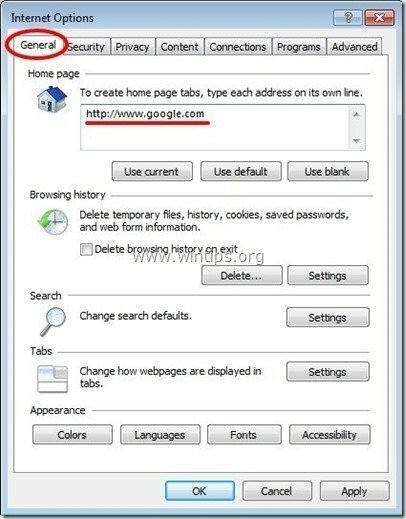
3. Trykk så "Innstillinger"i Søk seksjon. *
Legge merke til*: Hvis du vil endre søkeinnstillingene i Internet Explorer mens du er i hovedvinduet i Internet Explorer, trykker du bare på "Utstyr" ikon  (øverst til høyre) og velg "Administrere Add-ons” .
(øverst til høyre) og velg "Administrere Add-ons” .
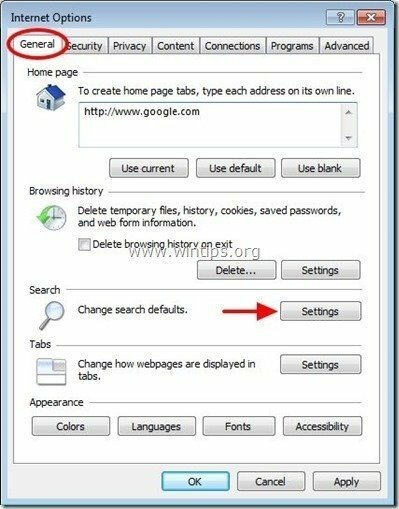
4. på "Søkeleverandører" alternativer, velg og "Satt som standard"en annen søkeleverandør enn"Vgrabber tilpasset nettsøk".
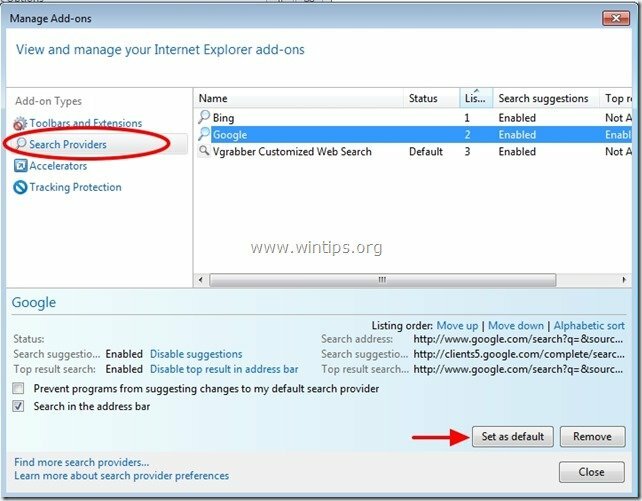
5. Velg deretter "Vgrabber tilpasset nettsøk" og klikk Fjerne.
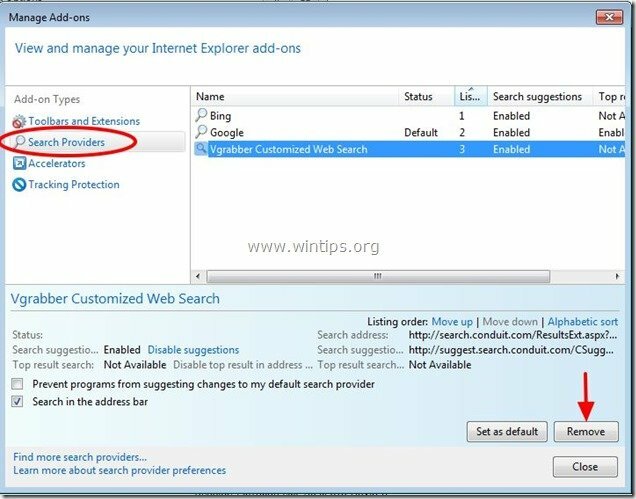
6. Velg "Verktøylinjer og utvidelser" i venstre rute og deretter velge og deaktiver (en etter en) alle uønskede verktøylinjer og utvidelser fra Conduit Ltd.:
en. Vgrabber-verktøylinjen
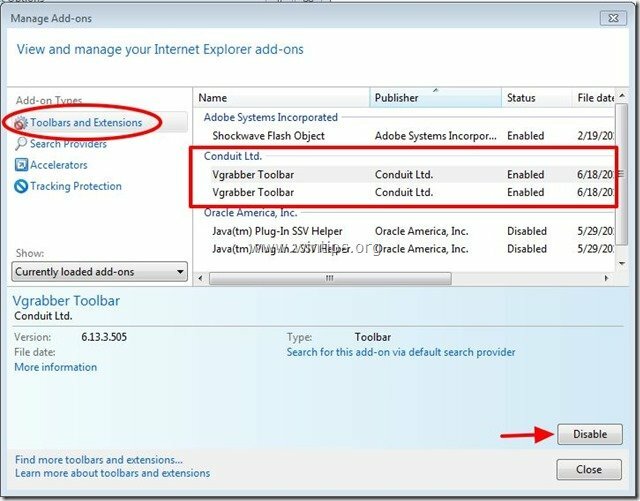
7. Lukk alle Internet Explorer-vinduer og fortsett til Trinn 3.
Google Chrome
Hvordan fjerne "vGrabber fellesskapsverktøylinje” fra Chrome og gjenopprett søkeinnstillingene for Google Chrome
1. Åpne Google Chrome og gå til Chrome-menyen  og velg "Innstillinger".
og velg "Innstillinger".
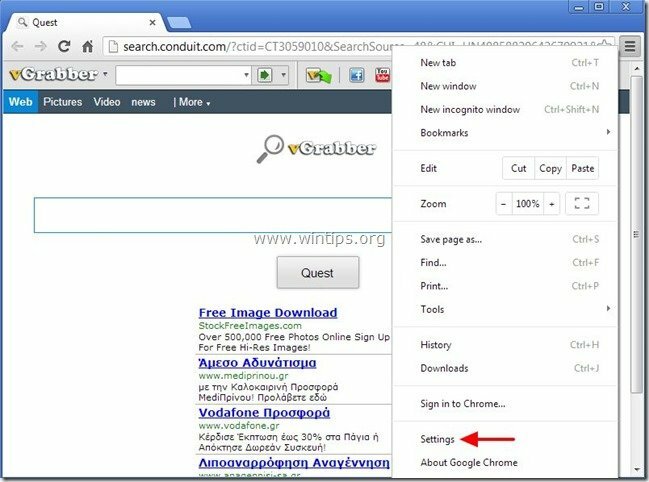
2. Finn "Ved oppstart" delen og velg "Angi sider".
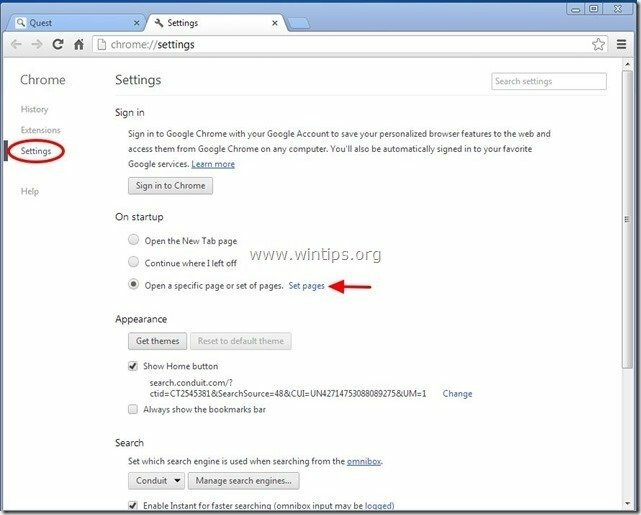
3.Slett den "search.conduit.com" fra oppstartssider ved å trykke på "X"-symbolet til høyre.
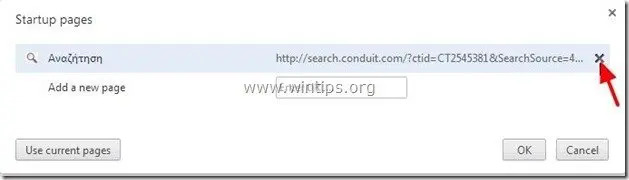
4.Angi din foretrukne oppstartsside (f.eks. http://www.google.com) og trykk "OK".

5. Under "Utseende"-delen, merk av for å aktivere "Vis hjemknapp"-alternativet og velg "Endring”.
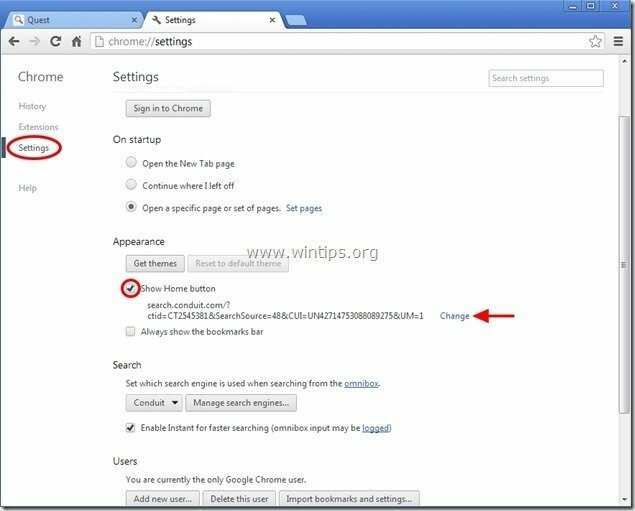
6.Slett den "search.conduit.com" oppføring fra "Åpne denne siden"-boksen.
![remove-welovefilms-new-tab-page-chro[1] remove-welovefilms-new-tab-page-chro[1]](/f/da0651a5b1c066d54b24a71739c606ac.jpg)
7.Type (hvis du vil) din foretrukne nettside for å åpne når du trykker på "Hjemmeside”-knappen (f.eks. www.google.com) eller la dette feltet stå tomt og trykk "OK”.

5. Gå til "Søk" delen og velg "Administrer søkemotorer".
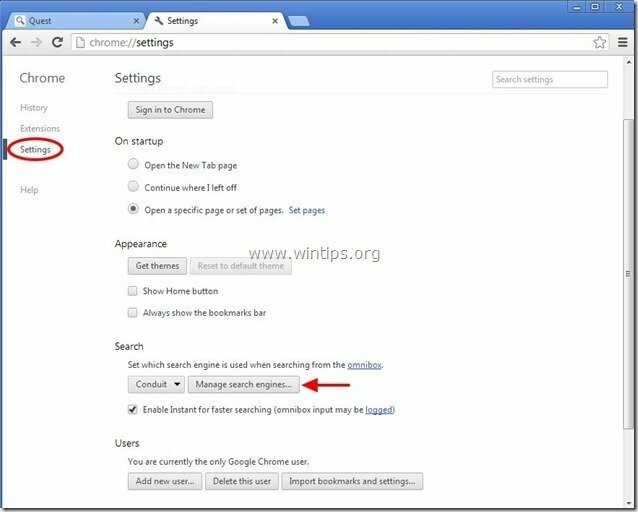
6.Velg din foretrukne standard søkemotor (f.eks. Google-søk) og trykk "Gjøre Standard".
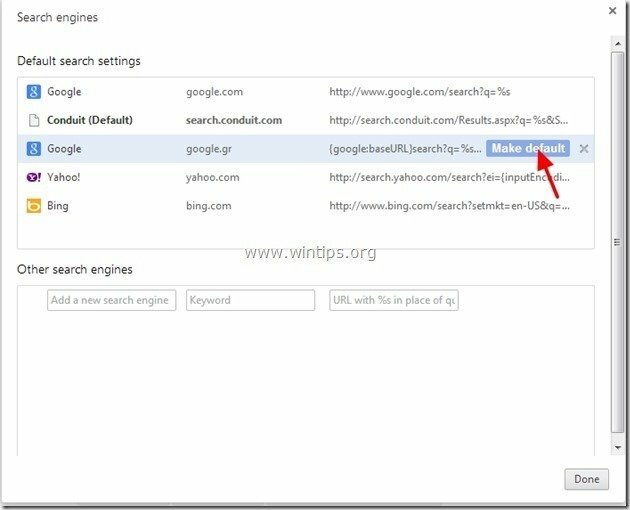
7. Velg deretter "search.conduit.com" søkemotor og fjern det ved å trykke på "X"-symbolet til høyre. Velg "OK" å lukke "Søkemotorer" vindu.
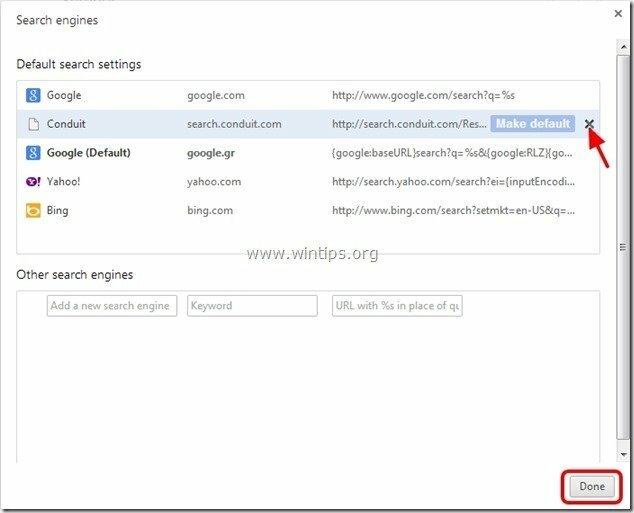
8. Velg "Utvidelser" til venstre.

9. i "Utvidelseralternativer fjerne den "Vgrabber” utvidelse ved å klikke på resirkuleringsikonet til høyre.
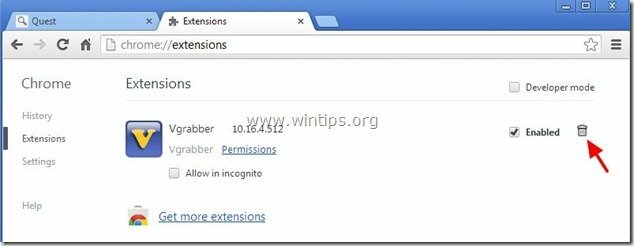
10. Lukk alle Google Chrome-vinduer og sroceed til Trinn 3.
Mozilla Firefox
Hvordan fjerne "vGrabber community toolbar” fra Firefox og gjenopprett Firefox søkeinnstillinger.
1. Klikk på "Firefox" menyknappen øverst til venstre i Firefox-vinduet og gå til "Alternativer”.
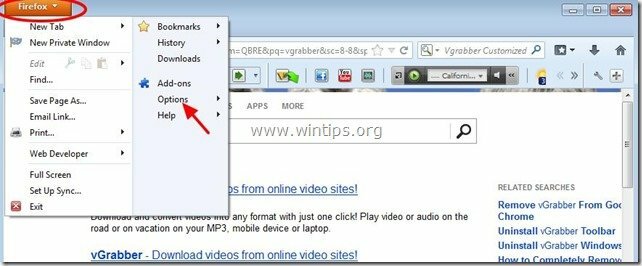
2. i "Generell"-fanen slette den "http://search.conduit.com" side fra "Hjemmeside”-boks og skriv inn din foretrukne hjemmeside (f.eks. http://www.google.com).
Trykk "OK" når ferdig.
![firefox-general-options-homepage_thu[1] firefox-general-options-homepage_thu[1]](/f/db28e7c49c89577894f5941bb17b19c3.jpg)
3. Fra Firefox-menyen, gå til "Verktøy” > “Administrere Add-ons”.
![firefox-menu-Add-ons_thumb2_thumb_th[2] firefox-menu-Add-ons_thumb2_thumb_th[2]](/f/b2036c931d7d83f086162d3559feec72.jpg)
4. Velge "Utvidelser" til venstre og sørg deretter for at "Vgrabber«utvidelse finnes ikke.*
* Hvis "Vgrabber”-utvidelsen eksisterer, trykk deretter påFjerne”-knappen på den linjen.
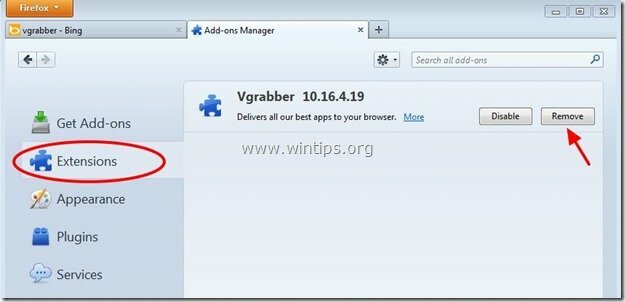
5. Velg "Plugins" til venstre og "Deaktiver" den "Conduit Plugin" funnet der.
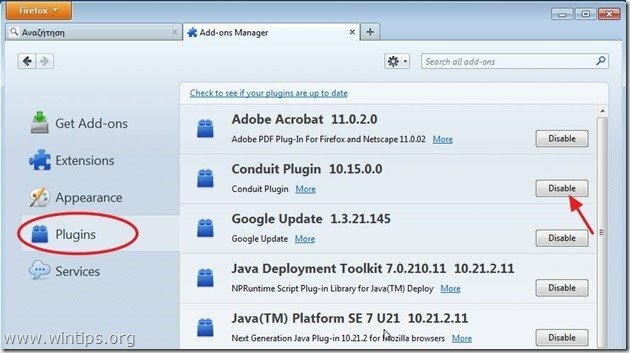
6.Lukk all Firefox vinduer og fortsett til neste steg.
Trinn 3: Rens gjenværende registeroppføringer ved å bruke "AdwCleaner".
1. Last ned og lagre "AdwCleaner"-verktøyet til skrivebordet ditt.

2. Lukk alle åpne programmer og Dobbeltklikk å åpne «AdwCleaner» fra skrivebordet ditt.
3. Trykk "Slett”.
4. Trykk "OK" ved "AdwCleaner – Informasjon”og trykk "OK" en gang til for å starte datamaskinen på nytt.

5. Når datamaskinen starter på nytt, Lukk "AdwCleaner" informasjon (readme)-vinduet og fortsett til neste trinn.
Trinn 4. Rengjør datamaskinen din med RogueKiller
1.nedlasting og lagre "RogueKiller"-verktøyet på datamaskinen din'* (f.eks. skrivebordet).
Legge merke til*: nedlasting versjon x86 eller X64 i henhold til operativsystemets versjon. For å finne operativsystemets versjon, "Høyreklikk" på datamaskinikonet, velg "Egenskaper"og se på"System type" seksjon.
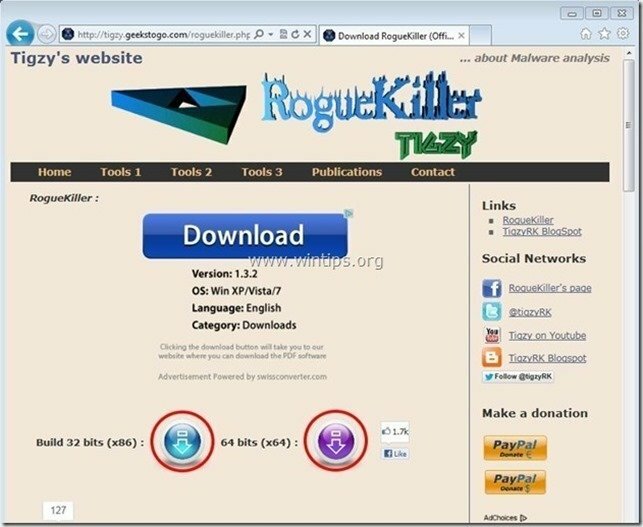
2.Dobbeltklikk å løpe RogueKiller.
3. La de forhåndsskanning for å fullføre og trykk deretter på "Skann"-knappen for å utføre en full skanning.

3. Når hele skanningen er fullført, trykker du på "Slett" for å fjerne alle skadelige gjenstander som er funnet.
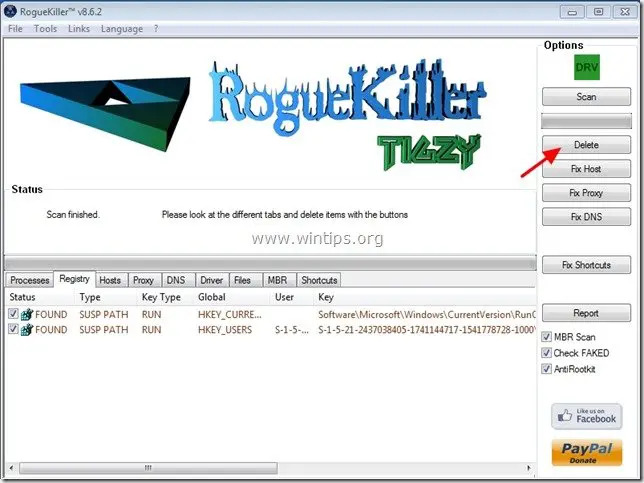
Trinn 5. Ren datamaskinen din fra å forbli ondsinnede trusler.
nedlasting og installere et av de mest pålitelige GRATIS anti-malware programmene i dag for å rense datamaskinen fra gjenværende ondsinnede trusler. Hvis du vil være konstant beskyttet mot trusler mot skadelig programvare, eksisterende og fremtidige, anbefaler vi at du installerer Malwarebytes Anti-Malware PRO:
Malwarebytes™-beskyttelse
Fjerner spyware, adware og skadelig programvare.
Start din gratis nedlasting nå!
1. Løpe "Malwarebytes Anti-Malware" og la programmet oppdatere til den nyeste versjonen og den skadelige databasen om nødvendig.
2. Når hovedvinduet "Malwarebytes Anti-Malware" vises på skjermen, velger du "Utfør hurtigskanning"alternativet og trykk deretter"Skann"-knappen og la programmet skanne systemet ditt for trusler.
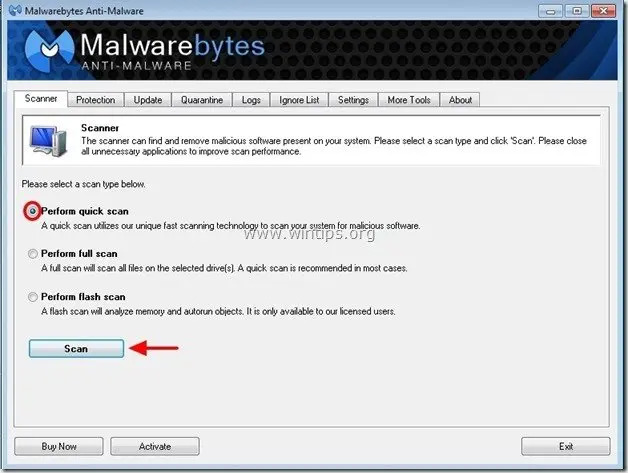
3. Når skanningen er fullført, trykk "OK" for å lukke informasjonsmeldingen og deretter trykk de "Vis resultater" knappen til utsikt og fjerne de ondsinnede truslene som ble funnet.
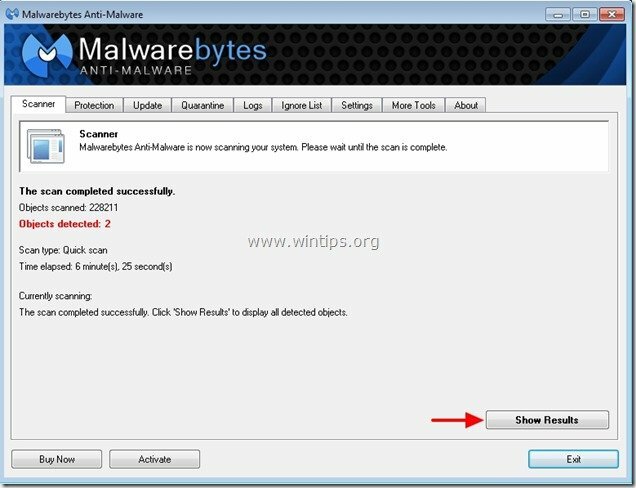
4. I "Vis resultater"-vinduet kryss av - ved å bruke musens venstre knapp- alle de infiserte gjenstandene og velg deretter "Fjern valgte" og la programmet fjerne de valgte truslene.
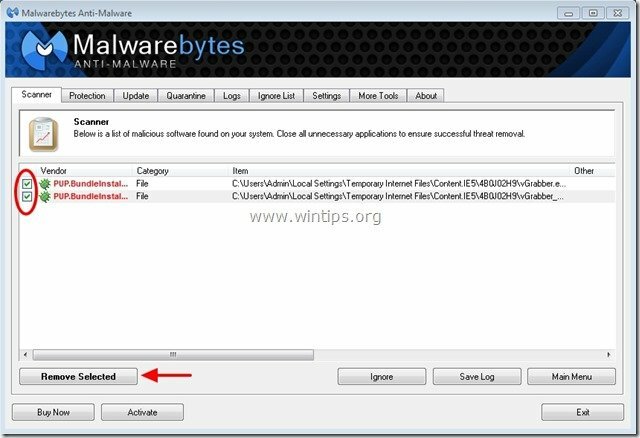
5. Når prosessen for fjerning av infiserte objekter er fullført, "Start systemet på nytt for å fjerne alle aktive trusler på riktig måte"
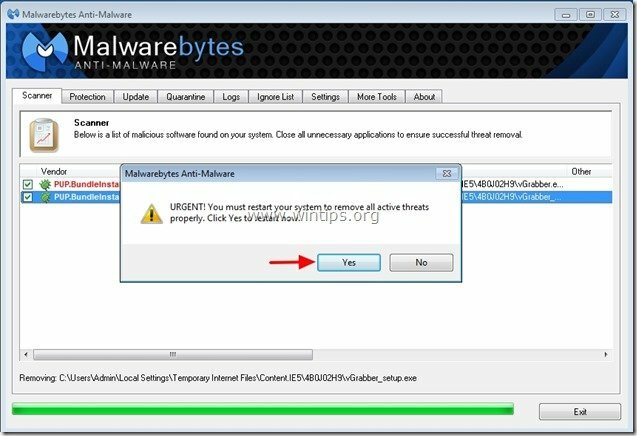
6. Fortsett til neste steg.
Råd: For å sikre at datamaskinen din er ren og trygg, utfør en Malwarebytes Anti-Malware full skanning i Windows "Sikker modus".*
*For å komme inn i Windows sikkermodus, trykk på "F8”-tasten mens datamaskinen starter opp, før Windows-logoen vises. Når "Windows avanserte alternativer-meny" vises på skjermen, bruk piltastene på tastaturet for å gå til Sikkerhetsmodus alternativet og trykk deretter "TAST INN“.
Trinn 6. Rengjør uønskede filer og oppføringer.
Bruk "CCleaner” program og fortsett til ren systemet ditt fra midlertidig Internett-filer og ugyldige registeroppføringer.*
*Hvis du ikke vet hvordan du installerer og bruker "CCleaner", les disse bruksanvisning.
